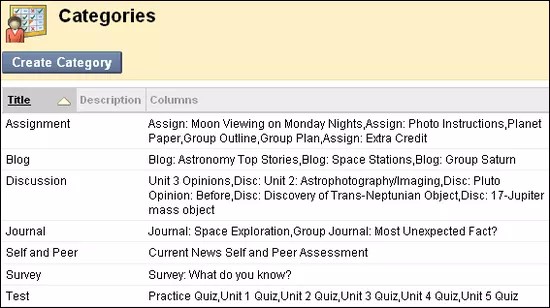Su institución controla qué herramientas están disponibles en la vista de cursos Original. El libro de calificaciones siempre está disponible para los profesores en la vista de cursos Ultra.
Acerca de las categorías
En el Centro de calificaciones, puede utilizar categorías para agrupar columnas relacionadas y organizar los datos.
Con las categorías, puede realizar las siguientes tareas:
- Filtrar sus vistas en el centro de calificaciones. Por ejemplo, puede ver solo las columnas de actividades en la cuadrícula del centro de calificaciones.
- Calculate grades. Por ejemplo, puede asignar una ponderación a una categoría al calcular las calificaciones finales con una columna de ponderación.
- Crear una vista inteligente. En una vista inteligente, se muestra una sección específica del centro de calificaciones con solo las columnas que coinciden con un conjunto de criterios. Por ejemplo, puede crear una vista inteligente que solo muestre las columnas asociadas con la categoría de prueba.
- Crear un informe. Puede crear un informe imprimible que muestre estadísticas de rendimiento de todas las columnas dentro de una categoría determinada.
Las ocho categorías predeterminadas
De forma predeterminada, se crean estas ocho categorías en el centro de calificaciones:
- Tarea
- Blog
- Debate
- Diario
- Autoevaluación y evaluación por pares
- Encuesta
- Evaluación
- Wiki: cuando la herramienta esté disponible y haya creado un wiki calificable
Cuando cree un elemento calificado a partir de la lista, se creará automáticamente una columna de calificación para el elemento en el centro de calificaciones. La columna se asocia automáticamente con la categoría correcta.
Crear categorías
Puede crear todas las categorías que necesite para organizar los datos del Centro de calificaciones. En la página Categorías del centro de calificaciones, se muestran tanto las categorías predeterminadas como aquellas que usted cree. En la fila de cada categoría, se muestra una descripción opcional y las columnas de calificación asociadas con esa categoría.
Al crear una columna de calificación manualmente, puede asociarla con una categoría predeterminada o personalizada. Si no lo hace, se utilizará Sin categoría como valor predeterminado.
- En el Centro de calificaciones, abra el menú Administrar y seleccione Categorías.
- En la página Categorías, seleccione Crear categoría y escriba un nombre y una descripción opcional.
- Seleccionar Enviar.
Para editar o eliminar una categoría que usted creó, abra su menú. No puede eliminar una categoría que tenga columnas asociadas con ella.
Ver una categoría y las columnas asociadas
En el centro de calificaciones, puede ver las columnas asociadas a una categoría de dos formas. Puede filtrar la vista del centro de calificaciones y seleccionar una categoría. Las columnas asociadas a la categoría aparecerán en la cuadrícula. La vista permanece en el centro de calificaciones hasta que la cambie o hasta que cierre su navegador.
También puede ver todas las categorías y las columnas asociadas en la página Organización de columna. Puede mover una o varias columnas a una categoría, a una categoría diferente o a ninguna. Abra la página desde el menú Administrar.
Si no asoció ninguna columna con una categoría al crearla, puede asociar columnas manualmente en la página Organización de columna. También puede editar la configuración de una columna.